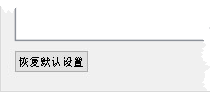Fusion 首选项参考
首选项用于控制 Fusion 中的默认设置。您对首选项所做的任何更改都会与您的 Autodesk ID 一起保存,并且在您登录其他计算机上的 Fusion 时会加载。
访问“首选项”对话框
在右上角的应用程序栏中,单击“我的配置文件”。
选择“首选项”。
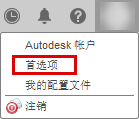
设置 Fusion 首选项
查看这三个常调整的首选项。
- “常规”>“平移”、“缩放”、“动态观察”快捷方式:设置鼠标中键的行为以进行视图导航。选项包括“Fusion”(默认)、“Alias”、“Inventor”或“SolidWorks”。
- “常规”>“默认建模方向”:默认建模方向为 Z 轴向上。若要更改方向,请选择“Y 轴向上”,单击“确定”,然后重新启动 Fusion。之后,ViewCube 将通过显示 Y 轴向上指示新的默认建模方向。
- 默认单位:设置设计、制造和仿真环境的默认单位。
- 图形:使用此部分中的设置可对图形卡设置进行微调,从而提供更好的性能或更好的显示效果。
设置所需的常规首选项。
常规:Fusion 应用程序和工作空间共用的设置,例如版本控制(保存)、平移、缩放和动态观察。
- 单击首选项列表中的“常规”。
- 滚动到“平移”、“缩放”、“动态观察”快捷方式。
- 选择您最熟悉的 CAD 应用程序。这会更改平移、缩放和动态观察的鼠标行为。
- 滚动浏览“常规”页面中的其他选项。
“常规”>“API”:控制编写脚本和编制程序的行为。
“常规”>“设计”:控制“草图”、“实体”和“曲面”选项卡的设置,以及“设计”工作空间中的“造型”上下文环境。
“常规”>“渲染”:控制“渲染”工作空间的设置。
“常规”>“制造”:控制“制造”工作空间的设置。
“常规”>“工程图”:设置新创建的工程图的默认值。选中“启用云库”复选框可在“数据面板”主页中访问云库。
“常规”>“仿真和衍生式设计”:控制“仿真”工作空间和“衍生式设计”工作空间的设置。
代币和云积分:查看您的代币和云积分帐户可用余额,选择默认支付帐户并查看任务费用。
材料:设置默认的物理材料和外观。
网格:控制用于插入网格的首选项。
图形:图形显示的首选项。
网络:网络访问的代理设置。
数据收集与使用:控制 Fusion 为改进产品而收集的数据的类型。
单位和值显示:设置单位的精度和显示方式。
“单位和值显示”>“仿真和衍生式设计”:控制仿真和衍生式设计的输出值的显示方式。
“默认单位”>“设计”:设置设计环境的默认单位。
“默认单位”>“制造”:设置“制造”工作空间的默认单位。
“默认单位”>“仿真和衍生式设计”:设置“仿真”和“衍生式设计”工作空间的默认单位。
预览功能:试用仍处于概念阶段的新功能。
注意:您必须是 Fusion Insider 计划的成员才能访问 Insider 预览功能。
查看其他首选项页面。
- “首选项”对话框包含多个页面。单击浏览其他页面以查看可用的设置。
单击“确定”以接受更改并关闭对话框。
图形预设
选择图形预设以快速更改相关设置。对“质量”或“性能”预设所做的更改将覆盖“自定义”预设。
性能
优化图形性能,但可能会降低视觉质量。
Quality
提供更好的视觉体验,但可能会降低画布导航性能。
自定义
可以修改这些图形设置,以便您可以在质量和性能之前取得平衡,从而满足您的特定需求。“画布效果”也可以在“画布”工具栏中修改。对“画布效果”所做的更改会覆盖“自定义”预设。
- 动态:此选项处于“开”状态时,图形设置将按优先级顺序自动减小或关闭,以便在画布导航期间可以保持指定的帧速率。
- 导航期间的最小帧速率(FPS):帧速率,低于该值时,图形效果的质量会开始下降以保持性能
- 选择显示样式:控制如何显示选择项和亮显项。
- 降级选择显示样式:当未达到最小 FPS 时,控制如何显示选择项和亮显项。
- 透明度效果:“高级透明度”能够提供更好的透明显示,但会降低性能
- 木质凹凸:启用凹凸效果(如果受“木材(实心)”材料和图形驱动程序支持)。
- 动画演示视图转换:以动画形式显示命名视图和草图视图转换。取消选中该选项可跳过动画并提高性能。
- 启用曲面法线显示:启用曲面法线显示。
- 隐藏边明暗度(%):控制隐藏边的不透明度。
- 特定于显示器的设置:特定于机床的显示器设置。
- 高分辨率画布图形:使用高 DPI 显示器时,启用图形缩放以便在建模画布中更好地呈现细节。禁用此选项可以提高图形性能。此选项在 100% DPI 缩放时不起作用。
- 画布效果:可以增强三维画布中对象外观的设置。某些设置可能会影响图形性能。
- 环境穹顶:显示虚拟天空和地平线效果。
- 地平面:启用地面阴影和反射。
- 地面阴影:将可见实体的阴影投射到地平面上。
- 地面反射:在地平面上显示可见实体的反射。
- 对象阴影:将可见实体的阴影投射到其他实体上。
- 环境光遮挡:根据受环境光照射情况在可见实体上显示阴影
- 抗锯齿:通过平滑弯曲边缘和曲面提高视觉质量
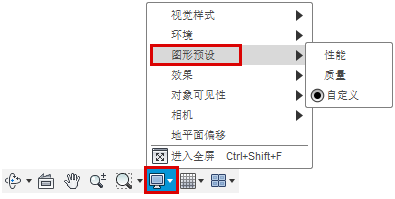
特定于程序的鼠标快捷方式预设
调整“‘平移’、‘缩放’、‘动态观察’快捷方式”设置以与以下任何程序的平移、缩放和动态观察鼠标快捷方式相匹配。

Fusion
- 缩放:滚动鼠标中键或 Ctrl + Shift + 鼠标中键
- 平移:鼠标中键
- 动态观察:Shift + 鼠标中键
Alias
- 缩放:Shift + Alt + 鼠标右键
- 平移:Shift + Alt + 鼠标中键
- 动态观察:Shift + Alt + 鼠标左键
Inventor(仅限于 Windows)
- 缩放:F3 + 鼠标左键
- 平移:F2 + 鼠标左键
- 动态观察:F4 + 鼠标左键
SolidWorks
- 缩放:Shift + 滚动鼠标中键
- 平移:Ctrl + 鼠标中键 (Windows) 或 Command + 鼠标中键 (MacOS)
- 动态观察:鼠标中键
Tinkercad
- 缩放:滚动鼠标中键或 Ctrl + Shift + 鼠标中键
- 平移:鼠标中键
- 动态观察:鼠标右键
PowerMill
缩放:滚动鼠标中键
平移:Shift + 鼠标中键
动态观察:鼠标中键
方框放大:Ctrl + Shift +鼠标中键 (Windows) 或 Command + Shift + 鼠标中键 (MacOS)
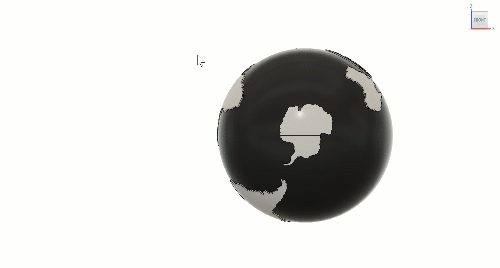
绕 X 轴旋转:Shift + Alt + 鼠标左键 (Windows) 或 Shift + Option + 鼠标左键 (MacOS)
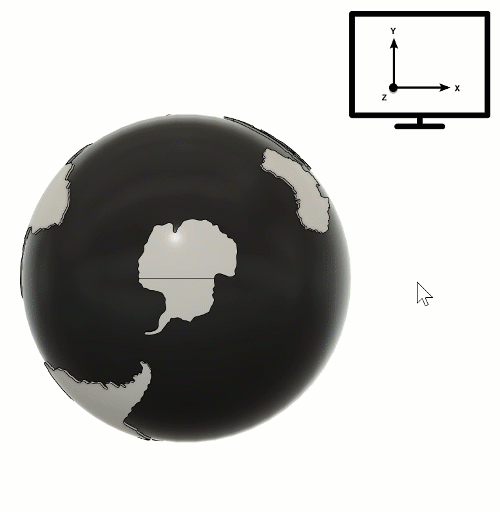
绕 Y 轴旋转:Shift + Alt + 鼠标中键 (Windows) 或 Shift + Option + 鼠标中键 (MacOS)
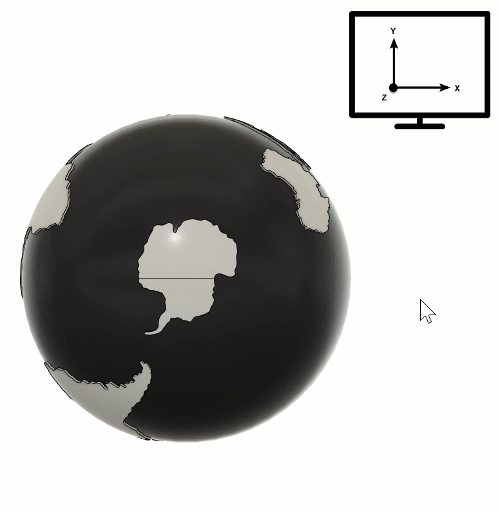
绕 Z 轴旋转:Shift + Alt + 鼠标右键 (Windows) 或 Shift + Option + 鼠标右键 (MacOS)
注意:Z 轴指向屏幕外,从而产生顺时针和逆时针旋转。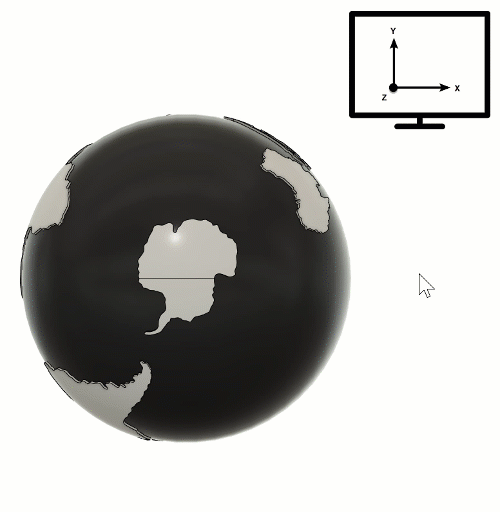
启用预览功能
当新功能作为预览功能发布时,您可以通过“首选项”对话框启用它们。
- 在“预览”部分中,选中您要预览的功能旁边的框并重新启动 Fusion。
- 若要禁用预览功能,请取消选中相应框,然后重新启动 Fusion。
恢复默认首选项
如果您要将所有首选项重置为默认设置,请单击“首选项”对话框左下角的“恢复默认设置”。